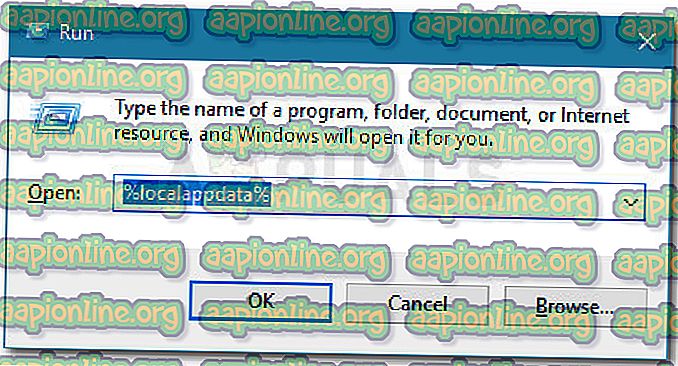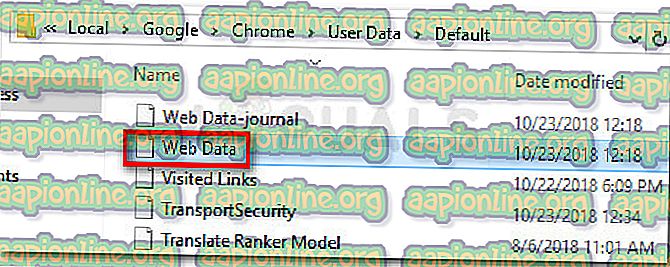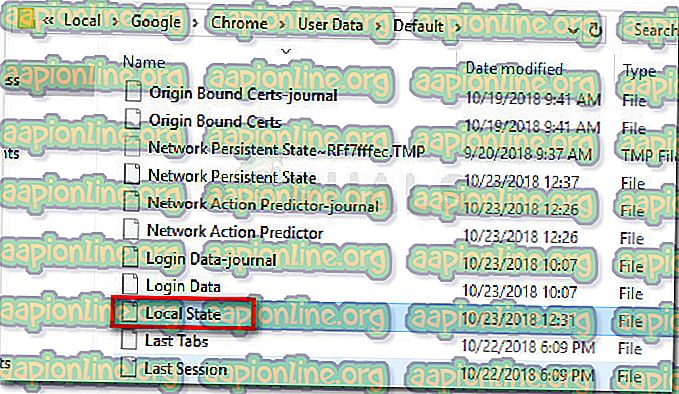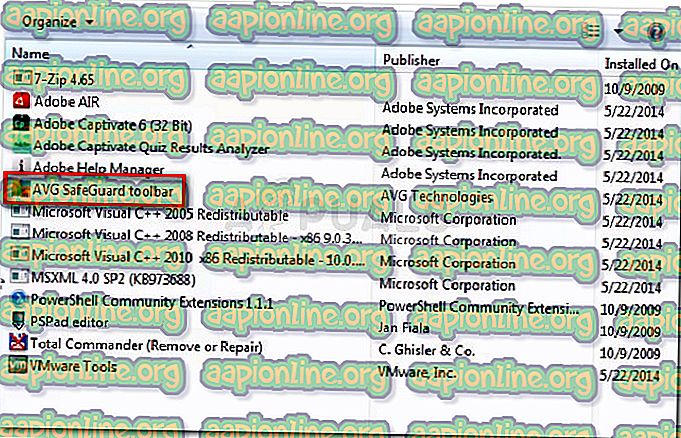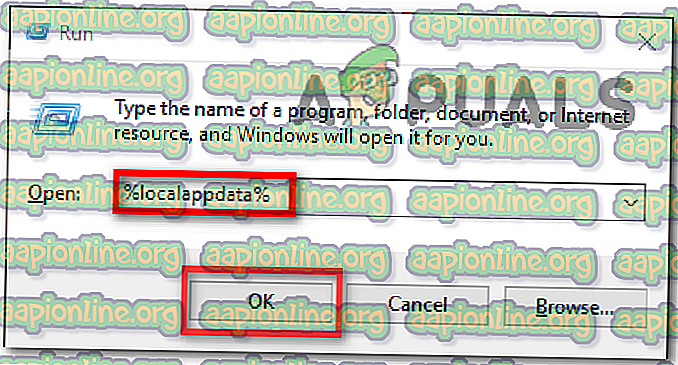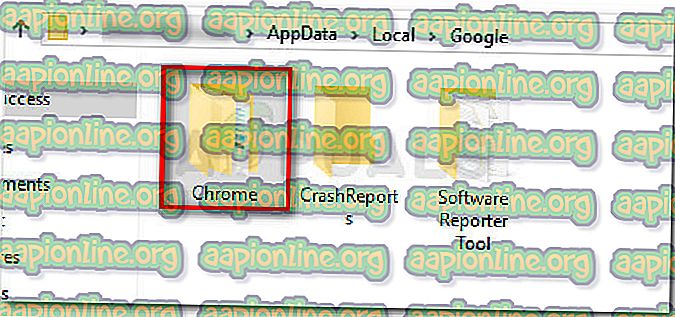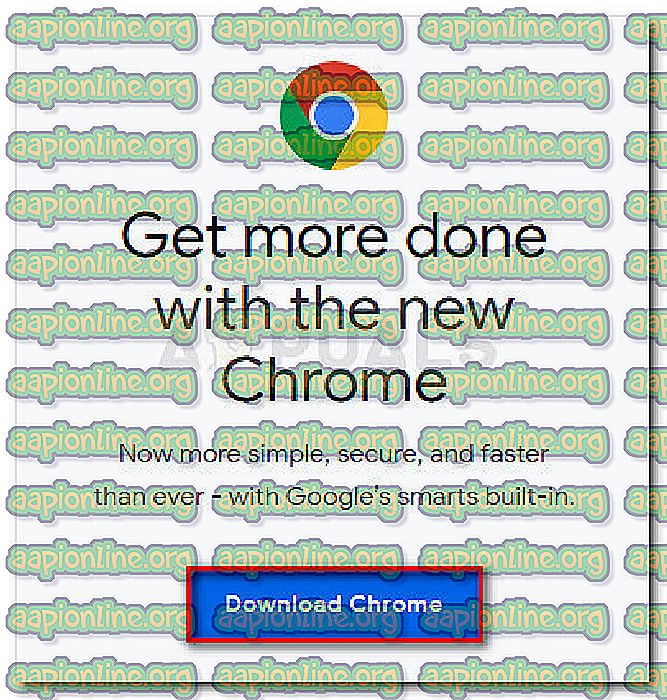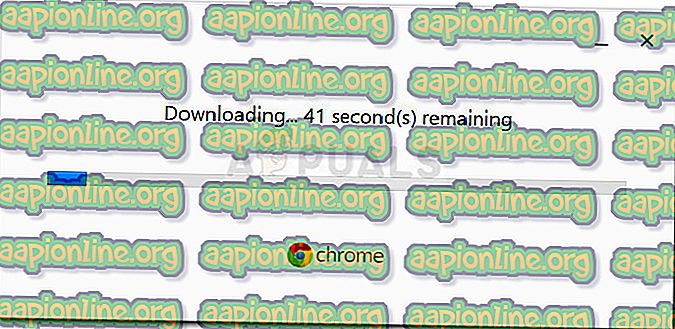Popravek: prišlo je do napake v profilu Google Chrome
Nekateri uporabniki dobijo napako »Napaka v profilu « vsakič, ko poskušajo zagnati Google Chrome v računalniku. Večina prizadetih uporabnikov poroča, da se vsakič, ko odprete brskalnik Chrome, prisili, da se ponovno prijavijo s svojim Google Računom, da bi dobili nazaj shranjene zavihke in druge uporabniške nastavitve. Težava se potrdi tudi, da se pojavi, če uporabnik poskuša odpreti novo okno načina brez beleženja zgodovine, vendar se to več ne pojavlja, če se uporabnik prijavi z istim računom v drugem računalniku.

Kaj povzroča napako v profilu Google Chrome
Da bi prišli do dna tega sporočila o napaki, smo poskušali ponovno ustvariti težavo in si ogledali različna uporabniška poročila. Glede na to, kar smo zbrali, tukaj je nekaj možnih scenarijev, ki bodo privedli do napak v profilu Google Chrome :
- Poškodovani lokalni predpomnilnik - Večina primerov se bo težava pojavila zaradi ene ali več poškodovanih datotek, ki so lokalno shranjene v mapi predpomnilnika. Velika večina uporabnikov, ki se srečuje s to težavo, je usmerjena v datoteke Spletni podatki in lokalne države . Če to povzroča težavo, jo lahko rešite tako, da odstranite lokalno mapo predpomnilnika ali posamično odstranite te datoteke.
- Protivirusna interferenca tretje osebe - Do težave lahko pride tudi, če imate pretirano zaščiten antivirus tretje osebe. Obstaja več dogodkov, ko so prizadeti uporabniki odpravili napako po odstranitvi orodne vrstice, razširitvi brskalnika ali brisanju sistemske datoteke orodne vrstice AVG ( avgtpx64.sys )
Če se trudite rešiti to težavo, vam bo v tem članku na voljo nekaj korakov za odpravljanje težav. Spodaj imate zbirko preverjenih metod, ki so jih drugi uporabniki v podobni situaciji uporabili za rešitev težave. Metode so razvrščene po učinkovitosti in resnosti, zato jih spremljajte, da bodo predstavljene, dokler ne najdete popravka, ki je učinkovit za vaš določen scenarij.
1. način: Brisanje spletnih podatkov ali datotek lokalne države
Po mnenju različnih uporabnikov lahko pride do te posebne napake tudi, če se datoteke spletnih podatkov ali lokalne države poškodujejo. Več uporabnikov je sporočilo, da je bila težava odpravljena takoj, ko so izbrisali eno ali obe datoteki.
Upoštevajte, da z brisanjem teh datotek ne boste izgubili nobenih podatkov ali osebnih podatkov. Vse informacije o računu in uporabniške nastavitve so varno shranjene z Google Računom, ki ga uporabljate za prijavo.
Tu je hitri vodnik za brisanje obeh datotek v poskusu odprave napake » Napaka v profilu «:
- Poskrbite, da zaprete vsak primerek Google Chroma.
- Pritisnite tipko Windows + R, da odprete pogovorno okno Zaženi . Nato vtipkajte „ % localappdata% “ in pritisnite Enter, da odprete lokalno mapo (pod AppData ), povezano s trenutnim računom Windows.
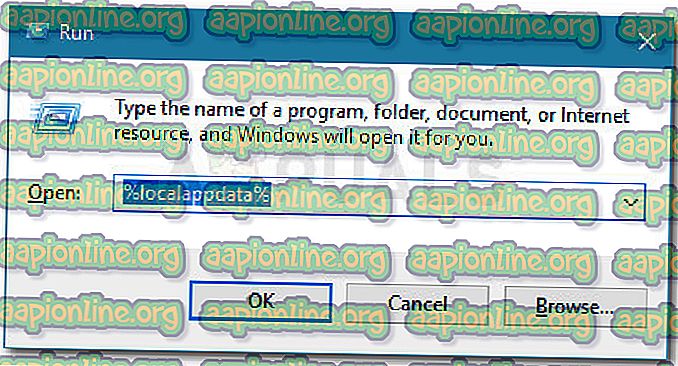
- Ko ste znotraj lokalne mape, pojdite na Google> Chrome> Uporabniški podatki> Privzeto. Nato poiščite datoteko Spletni podatki in jo izbrišite iz te mape.
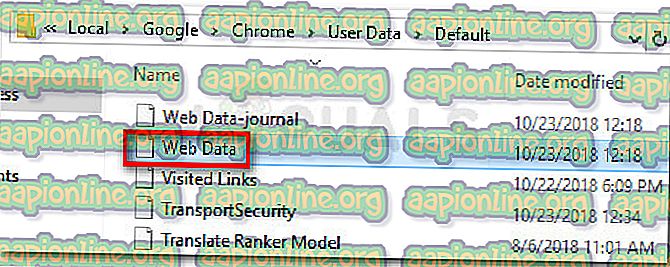
- Odprite Google Chrome in preverite, ali je težava odpravljena. Če še vedno imate napako, se vrnite na AppData / Local / Google / Chrome / UserData s pomočjo zgornjih korakov in izbrišite datoteko lokalne države.
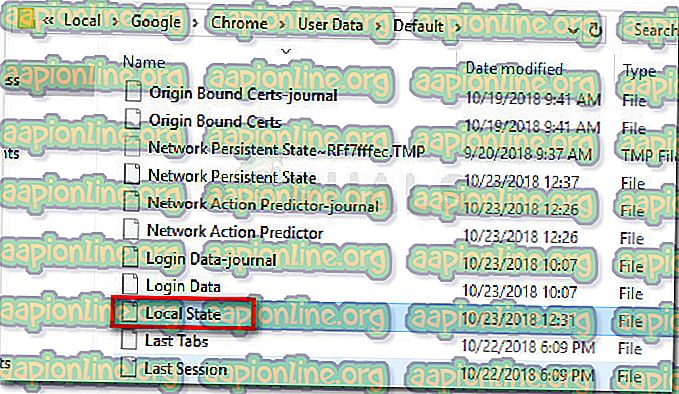
- Preverite, ali je bila težava odpravljena tako, da znova odprete Google Chrome.
Če se sporočilo o napaki še vedno pojavlja, premaknite se na naslednji način spodaj.
2. način: Odpravite možnost AV tretjih motenj (če je primerno)
Veliko protivirusnih paketov drugih proizvajalcev bo namestilo dodatne orodne vrstice brskalnika, ki vas bodo zaščitile pred spletnimi grožnjami, saj v resnici nimajo enakih dovoljenj, kot jih ima vgrajena rešitev (Windows Defender).
Običajno so te orodne vrstice neobvezne, toda če ste se pomerili skozi namestitev AV, so se morda namestili, ne da bi se zavedali. Težava je v tem, da imajo težave, zlasti ko odstranite protivirusni virus za njimi.
Več uporabnikov v podobni situaciji je poročalo, da so odkrili, da je krivec AVG Toolbar - neobvezno orodje, ki ga namesti AVG Internet Security. Uporabniki večinoma poročajo, da je AVG Toolbar začel ustvarjati težave, potem ko so najprej odstranili varnostni paket, ki ga je namestil. Druga programska oprema, ki je povezana z napako v profilu Google Chrome, je AVG Secure Search .
Na srečo je večini prizadetih uporabnikov težavo uspelo rešiti z odstranitvijo izbirnih orodij in brisanjem .sys datoteke, ki pripada AVG Toolbar.
Opomba: Ne pozabite, da se lahko težava pojavi tudi pri različnih protivirusnih programih tretje strani. Če uporabljate zunanjo varnostno rešitev, razmislite o začasni odstranitvi le zaradi odstranitve s seznama krivcev. Temu vodniku ( tukaj ) lahko sledite temeljit vodnik za popolno odstranitev varnostne rešitve tretje osebe.
Če ste predhodno odstranili programski paket AVG in je ta scenarij uporaben za vas, sledite spodnjim korakom in se prepričajte, da ste odstranili morebitno preostalo neobvezno orodje:
- Pritisnite tipko Windows + R, da odprete polje Run. Nato vnesite “ appwiz.cpl ” in pritisnite Enter, da odprete Programi in funkcije .

- Na seznamu aplikacij poiščite vnos, ki ga je objavila družba AVG Technologies z imenom AVG SafeGuard orodna vrstica. Ne pozabite, da se ime lahko razlikuje glede na različico AVG, ki ste jo namestili - morda jo boste videli tudi kot AVG Secure Search ali AVG Toolbar .
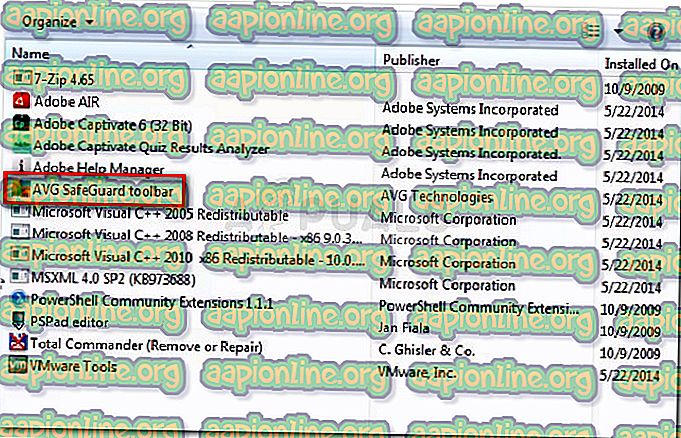
Opomba: Upoštevajte, da če imate novejšo različico AVG, je tu ne boste mogli videti, saj se bo orodna vrstica namestila neposredno kot razširitev za Chrome. V tem primeru skočite naravnost na korak 4.
- Z desno miškino tipko kliknite na orodno vrstico AVG in izberite Odstrani, nato sledite pozivom na zaslonu, da ga odstranite iz sistema.
- Odprite Google Chrome in kliknite OK, da se znebite napake »Napaka v profilu «. Nato kliknite gumb z nastavitvami v zgornjem desnem delu zaslona in pojdite na Več orodij> Razširitve .

- Na seznamu nameščenih razširitev poiščite AVG Secure search ali AVG orodno vrstico in jo odstranite s klikom na ikono Remove (Odstrani) (ali gumb Odstrani pri novejših različicah Chrome).

- Kot zadnji korak se pomaknite do sistema Windows> System32> Gonilniki in izbrišite avgtpx64.sys - to je glavna sistemska datoteka za orodno vrstico AVG.
- Ko so odstranjena vsa neobvezna varnostna orodja tretjih oseb, znova zaženite Google Chrome in preverite, ali se še vedno pojavlja napaka » Napaka v profilu «.
Če še vedno vidite isto težavo, se pomaknite na naslednjo metodo spodaj.
3. način: ustvarite nov uporabniški profil za Chrome
Več prizadetih uporabnikov je poročalo, da lahko težavo rešijo tako, da brskalnik prisili, da ob naslednjem zagonu ustvari nov profil. Čeprav so nekateri uporabniki poročali, da je zaradi tega koraka izgubil zaznamke, to ne bi smelo biti, če ste predhodno varnostno kopirali podatke, povezane s Chromom, z Google Računom.
Kljub temu je ta korak ponavadi učinkovit pri odpravljanju napake »Napaka v profilu «, tako da morate narediti naslednje:
- Pritisnite tipko Windows + R, da odprete pogovorno okno Zaženi . Nato vnesite „ % LOCALAPPDATA% \ Google \ Chrome \ Uporabniški podatki \ “ in pritisnite Enter, da odprete lokacijo, ki vsebuje privzeti profil Google Chroma.

- Ko pridete tja, poiščite mapo z imenom Privzeto - kot si lahko predstavljate, je to privzeti profil vašega Google Chroma. Brskalnik lahko prisilimo, da ustvari novega, tako da ga preimenujemo v Default-Bak .

- Zdaj zaženite Google Chrome in ga prisilili, da ponovno ustvari novo privzeto mapo. Če težave odpravite, se prijavite s svojim Google Računom, če želite vrniti zaznamke in druge uporabniške nastavitve.
Če ta metoda še vedno ni odpravila težave, preidite na naslednjo metodo spodaj.
4. način: Odstranite Chrome in izbrišite lokalni predpomnilnik Chrome
Večina prizadetih uporabnikov je uspela odpraviti napako v profilu Google Chrome, potem ko so odstranili brskalnik in celotno lokalno mapo predpomnilnika. Toda ne bodite zaskrbljeni, saj brisanje lokalnega predpomnilnika brskalnika ne bo izgubilo uporabniških nastavitev, zaznamkov ali drugih uporabniških podatkov. Vsi vaši podatki so varno shranjeni v vašem Googlovem računu in dobili jih boste takoj, ko se prijavite.
Sledite spodnjim navodilom, da odstranite Google Chrome in izbrišete povezano predpomnjeno mapo, da odpravite napako v profilu Google Chrome :
- Prepričajte se, da je Chrome popolnoma zaprt (vključno s sredstvom pladnja).
- Pritisnite tipko Windows + R, da odprete ukaz Run. Nato vnesite " appwiz.cpl " in pritisnite Enter, da odprete okno Programi in funkcije .

- Pomaknite se po seznamu aplikacij, z desnim gumbom miške kliknite Chrome in kliknite Odstrani . Nato sledite pozivom na zaslonu, da brskalnik odstranite iz sistema.

- Ko je Google Chrome odstranjen, znova zaženite računalnik.
- Ob naslednjem zagonu odprite drugo pogovorno okno Zaženi s pritiskom tipke Windows + R. Nato vnesite " % localappdata% " in pritisnite Enter, da odprete lokalno mapo, povezano z vašim aktivnim Microsoftovim računom.
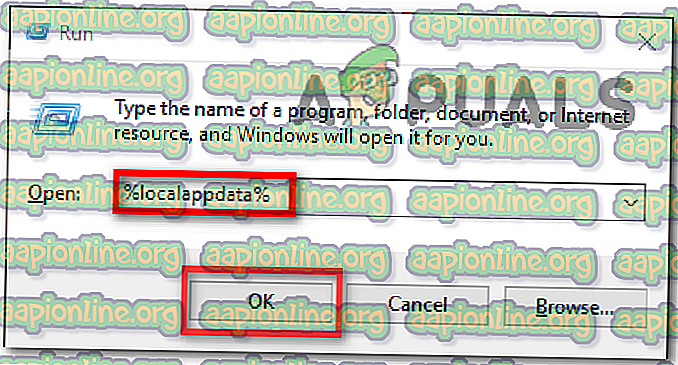
- Nato odprite Googlovo mapo, z desnim gumbom miške kliknite Chrome in izbrišite celoten imenik skupaj z vsemi otroškimi mapami.
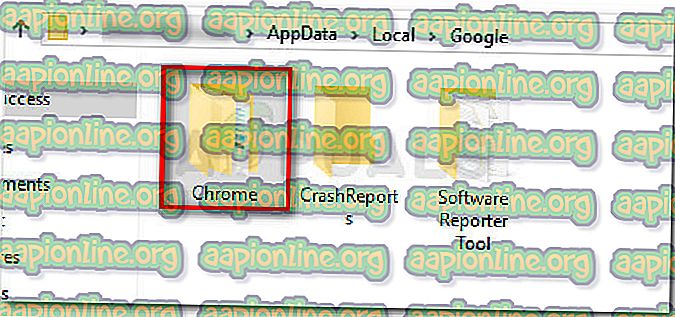
- Ko so lokalni podatki Chroma izbrisani, je čas, da Chrome ponovno namestite. Če želite to narediti, obiščite to povezavo ( tukaj ) s privzetim brskalnikom in prenesite najnovejšo različico, ki je na voljo.
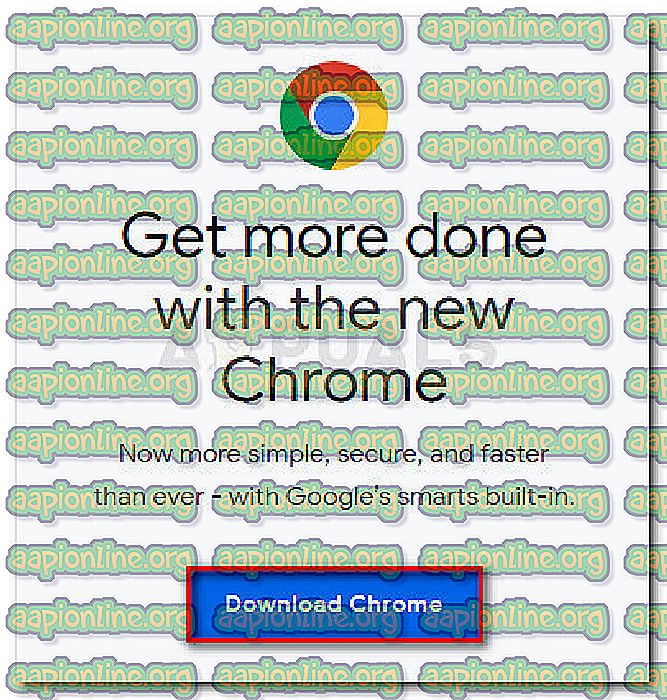
- Odprite izvršni program, ki ste ga pravkar prenesli, in sledite pozivom na zaslonu, da dokončate namestitev.
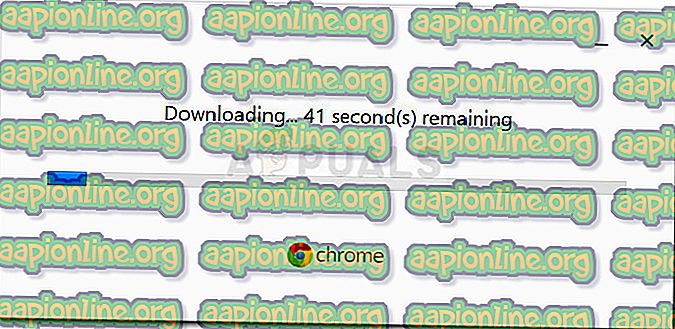
- Ko je bil Google Chrome znova nameščen, ne smete več naleteti na napako »Napaka v profilu «.